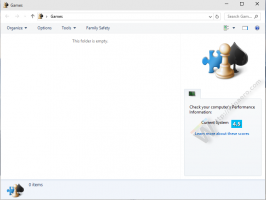Kako odstraniti podsistem Windows za Android v sistemu Windows 11
Tukaj je opisano, kako odstraniti podsistem Windows za Android v sistemu Windows 11, če ne najdete nobene uporabe. Ta funkcija uporabnikom omogoča zagon aplikacij za Android v sistemu Windows 11 z izkušnjo, ki je podobna domači.
WSA je trenutno na voljo kot javni predogled za Windows Insiders v kanalu Beta, kar pomeni, da obstajajo napake, nestabilnosti in druge težave, ki jih mora Microsoft odpraviti, preden javnosti pošlje aplikacije za Android v sistemu Windows 11.
Kljub temu vam ni treba sodelovati v programu Windows Insider za testiranje aplikacij za Android v sistemu Windows 11. Entuziastom je uspelo namestiti podsistem Windows za Android Windows 11 Stable in Dev, naučil, kako sideload APK v sistemu Windows 11, in celo našel način namestite Trgovino Google Play za Windows 11.
Možno je, da se vam bo po uporabi aplikacij za Android v sistemu Windows 11 zmožnost zdela preveč surova ali sploh neuporabna. V takem primeru je tukaj opisano, kako odstraniti podsistem Windows za Android v sistemu Windows 11.
Nasvet: Če želite izbrisati samo eno aplikacijo za Android, vam ni treba odstraniti podsistema Windows za Android iz sistema Windows 11. Naučite se kako izbrisati aplikacije za Android v sistemu Windows 11 tukaj.
Odstranite podsistem Windows za Android v sistemu Windows 11
Obstajajo trije načini za brisanje WSA iz sistema Windows 11. Odstranite ga lahko neposredno iz menija Start, kar je najhitrejši način. Poleg tega lahko uporabite nastavitve in winget. Torej, če želite odstraniti podsistem Windows za Android v sistemu Windows 11, naredite naslednje.
Odstranite WSA iz menija Start
- Zaprite vse aplikacije za Android.
- Odprite Začni meni in kliknite na Vse aplikacije gumb.
- Najti Podsistem Windows za Android in z desno miškino tipko kliknite.
- Izberite Odstrani in potrdite dejanje.
- Lahko pa tudi z desno tipko miške kliknete in odstranite Amazon App Store. Windows 11 vam bo prikazal opozorilo, da bo odstranitev trgovine izbrisala tudi vse aplikacije za Android in WSA.
- Počakajte, da Windows odstrani podsistem in vse nameščene aplikacije. To lahko traja nekaj minut, odvisno od tega, koliko aplikacij uporabljate.
Odstranite podsistem Windows za Android z nastavitvami sistema Windows 11
- Zaprite vse delujoče aplikacije za Android in vmesnike WSA.
- Pritisnite Zmaga + jaz da odprete Windows Nastavitve app.
- Pojdite na aplikacije razdelek in kliknite Aplikacije in funkcije.
- Najti Podsistem Windows za Android na seznamu aplikacij in kliknite gumb s tremi pikami.
- Izberite Odstrani in potrdite odstranitev.
Odstranite podsistem Windows za Android z winget
- Z desno tipko miške kliknite meni Start in izberite Windows terminal. Terminal ni treba zagnati kot skrbnik.
- Vrsta
seznam wingetin pritisnite Vnesite da prikažete seznam vseh razpoložljivih aplikacij. - Najti Podsistem Windows za Android in zapišite njegovo polno ime.
- Vnesite naslednji ukaz:
winget uninstall "Windows Subsystem for AndroidTM". Spremenite ime paketa, če se v vaši napravi razlikuje. - Pritisnite Vnesite in počakajte, da Windows 11 odstrani WSA.
Za odstranitev aplikacij za Android v sistemu Windows 11 lahko uporabite klasično nadzorno ploščo. Za dobro ali vredno ta metoda ne deluje z WSA, ker Windows 11 ne registrira podsistema Windows za Android v Programi in lastnosti seznam v Nadzorna plošča.
To je to.